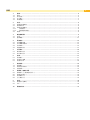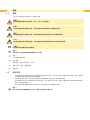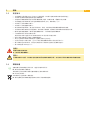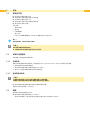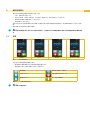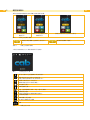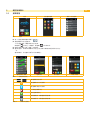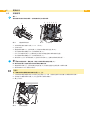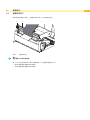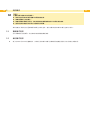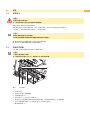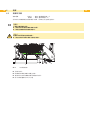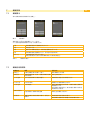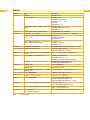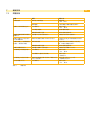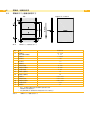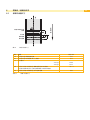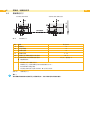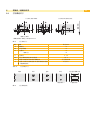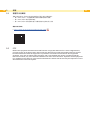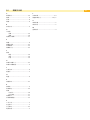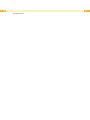德 國 製 造
操作手冊
EOS2 / EOS5
條碼印表機

2 2
品名 型號
EOS EOS2/200
EOS2/300
EOS5/200
EOS5/300
版本:09/2018 - 料號 9003323
著作權
此文件及其翻譯版本皆屬 cab Produkttechnik GmbH & Co KG 之資產。
重製、加工、複製或散佈整冊或部分並因其他目的作特定用途須事先取得 cab 書面同意。
商標
Windows 為微軟股份有限公司的註冊商標。
cab 的產品使用自由開源軟體。
更多相關資訊請參見 www.cab.de/opensource.
編輯
若有疑問或建議請聯絡德國總部 cab Produkttechnik GmbH & Co KG
有效期
透過持續不斷的設備研發,文件內容跟現有型號可能會有所出入。
最新版本請您參考 cab 官網 www.cab.de/tw
商業條款
出貨和交貨遵照「cab 通用銷售條件」。
操作手冊
適用以下產品
Germany德國
cab Produkttechnik GmbH & Co KG
Karlsruhe
Tel. +49 721 6626 0
www.cab.de
USA 美國
cab Technology, Inc.
Chelmsford, MA
Tel. +1 978 250 8321
www.cab.de/us
Taiwan 台灣
cab Technology Co., Ltd.
希愛比科技股份有限公司
Taipei
Tel. +886 (02) 8227 3966
www.cab.de/tw
China 中國
South-China Sales Ofce
華南銷售聯絡處
Guangzhou
Tel. +86 (020) 2831 7358
www.cab.de/cn
France 法國
cab Technologies S.à.r.l.
Niedermodern
Tel. +33 388 722501
www.cab.de/fr
Mexico 墨西哥
cab Technology, Inc.
Juárez
Tel. +52 656 682 4301
www.cab.de/es
China 中國
cab (Shanghai) Trading Co., Ltd.
鎧博 ( 上海 ) 貿易有限公司
Shanghai
Tel. +86 (021) 6236 3161
www.cab.de/cn
South Africa 南非
cab Technology (Pty) Ltd.
Randburg
Tel. +27 11 886 3580
www.cab.de/za

3
1 導論 ......................................................................................................................................................................... 4
1.1 警語 .......................................................................................................................................................................................... 4
1.2 使用守則 ................................................................................................................................................................................. 4
1.3 安全指示 ................................................................................................................................................................................. 5
1.4 環境保護 ................................................................................................................................................................................. 5
2 安裝
......................................................................................................................................................................... 6
2.1 條碼印表機總覽 .................................................................................................................................................................... 6
2.2 開箱與安裝 ............................................................................................................................................................................. 8
2.3 條碼印表機連接 .................................................................................................................................................................... 8
2.3.1 接通電源 .......................................................................................................................................................................... 8
2.3.2 連接電腦或網路 ............................................................................................................................................................. 8
2.4 開機 .......................................................................................................................................................................................... 8
3 觸控螢幕顯示
......................................................................................................................................................... 9
3.1 首頁 .......................................................................................................................................................................................... 9
3.2 選單導覽 ...............................................................................................................................................................................11
4 更換耗材
.............................................................................................................................................................. 12
4.1 安裝標籤紙捲 ......................................................................................................................................................................12
4.2 設定標籤感測器 .................................................................................................................................................................. 13
4.3 安裝碳帶 ...............................................................................................................................................................................14
4.4 調整碳帶張力 ......................................................................................................................................................................15
5 列印操作
.............................................................................................................................................................. 16
5.1 撕紙模式列印 ......................................................................................................................................................................16
5.2 裁切模式列印 ......................................................................................................................................................................16
6 清潔
...................................................................................................................................................................... 17
6.1 清潔指示 ...............................................................................................................................................................................17
6.2 清潔列印滾軸 ......................................................................................................................................................................17
6.3 清潔印字頭 ........................................................................................................................................................................... 18
7 錯誤排除
.............................................................................................................................................................. 19
7.1 錯誤顯示 ...............................................................................................................................................................................19
7.2 錯誤訊息與排除 .................................................................................................................................................................. 19
7.3 問題排除 ...............................................................................................................................................................................21
8 標籤紙/連續性紙張 .......................................................................................................................................... 22
8.1 標籤紙尺寸 / 連續性紙張尺寸 ........................................................................................................................................22
8.2 條碼印表機尺寸 .................................................................................................................................................................23
8.3 黑線標記尺寸 ......................................................................................................................................................................24
8.4 打孔標記尺寸 ......................................................................................................................................................................25
9 認證
...................................................................................................................................................................... 26
9.1 歐盟符合性聲明 .................................................................................................................................................................. 26
9.2 FCC ........................................................................................................................................................................................ 26
10 關鍵字目錄
.......................................................................................................................................................... 27
目錄

4 4
1 導論
1.1 警語
此份文件中重要資訊和警語用以下的圖示表達:
危險!
請注意電壓對健康或生命有特別、極大、立即、切身的危險。
!
危險!
請注意這會導致高度風險的危險,若無法迴避此危險會造成死亡或重傷的後果。
!
警告!
請注意這會導致中度風險的危險,若無法迴避此危險可能會造成死亡或重傷的後果。
!
小心!
請注意這會導致低度風險的危險,若無法迴避此危險可能會造成微小或中等程度的傷害。
!
注意!
請注意可能的財產損失或品質損害。
i
提示!
對於簡化工作流程的建議或提醒重要的工作步驟。
環保!
針對環境保護的建議。
行動指南
參照章節、位置、圖片號碼、或文件。
選配 ( 零件、配件、選購配備 )。
Time
螢幕顯示。
1.2 使用守則
• 本設備是奠基於現有技術和根據已認證的安全規範所製造生產。然而仍可能在使用過程中對使用者、第三方的身體
生命產生危險或造成設備及其他財物的損害。
• 本設備只能依照操作手冊的規定並具備安全和危機意識才能在技術上完美順暢地使用。
• 本設備僅能用於列印並使用製造商所許可的耗材,且不適用於其他用途。製造商 / 經銷商將不擔保因誤用而導致的
損害;若有風險請自負。
• 用於原始用途時也請參照操作手冊的指示以及製造商給定的保養建議 / 規範。
i
提示!
所有文件資料都在隨機附贈的DVD中,最新版本請直接上網下載。

5
1 導論
1.3 安全指示
• 本設備適用之電源為 100 V 至 240 V 之間的電壓。本設備只能連接在配有接地線的插座上。
• 本設備只能與具有低電壓保護功能的設備連接。
• 在連接或切斷連線時請先將所有受影響的機器 ( 電腦、條碼印表機、週邊配件等 ) 關機。
• 本設備僅能於乾燥的環境下操作並嚴禁暴露在濕氣 ( 水花、霧氣等等 ) 之中。
• 本設備不可在易燃環境中操作。
• 本設備不可在高壓電線旁操作。
• 若打開設備外蓋操作時,請注意不要將衣物、頭髮、飾品等物品與暴露的轉動零部件接觸。
• 本設備或其零件會因為列印過程變熱。操作時請不要觸摸,更換耗材或卸載零部件時請靜待冷卻。
• 關閉外蓋時有壓傷風險。關閉外蓋時請觸摸外部,不要伸進外蓋的旋轉範圍。
• 只能遵照操作手冊所述的措施作業。
更多其他的作業只能經由 cab 訓練的技師或 cab 的技術人員進行操作。
• 對電子模組及軟體不正確的干預會導致故障。
• 其他不正確的作業或更改原廠設計可能會危及操作上的安全。
• 必須在合格的工作間中操作,且工作人員必須具備專業知識和工具完成所需工作。
• 請不要撕掉任何警示貼紙,否則您或其他操作人員將難以注意到可能導致的危險。
• 最大噪音值為 70 db(A) 以下。
危險!
電壓可能造成生命危險。
請不要打開設備機殼。
!
警告!
本設備為等級A產品。本設備於住宅區使用時可能會導致無線電干擾。在此情況下操作者會被要求採取適當措施。
1.4 環境保護
老舊設備仍具有高價值可回收材料,這些材料應回收利用。
請和其他廢棄物分開處理。
採用模組化設計的條碼印表機可毫無問題地分解各部零組件。
回收部分零組件。
本設備的電子主板配備一顆鋰電池。
請將老舊電池收集容器攜至經銷商或交給公共廢棄物處理商。

6 6
2 安裝
2.1 條碼印表機總覽
1
2
3
4
5
6
7
8
EOS2
1
2
3
4
5
6
7
8
EOS5
1 保護外蓋
2 擋紙板
3 標籤紙捲軸
4 碳帶供應軸
5 碳帶回收軸
6 標籤輔助軸
7 列印模組
8 觸控螢幕
圖 1 條碼印表機總覽

7
12
14
11
9 10
1516
13
9 標籤感測器
10 印字頭座與印字頭
11 標籤紙導引夾
12 標籤紙導引夾位置調整旋鈕
13 標籤感測器位置調整桿
14 印字頭固定開關
15 撕紙檔板
16 列印滾軸
圖 2 列印模組
17
18
21
19
20
23
22
24
17 電源開關
18 電源插座
19 SD 記憶卡插槽
20 2 USB-Master-傳輸介面連接鍵盤、掃描
槍、USB 隨身碟、USB 無線網卡、藍芽轉換
器或維修用隨身碟專用
21 USB-Full Speed Slave 傳輸介面
22 乙太網路 10/100 Base-T
23 RS-232 傳輸介面
24 USB-Master-傳輸介面連接鍵盤、掃描
槍、USB 隨身碟、USB 無線網卡、藍芽轉換
器或維修用隨身碟專用
圖 3 傳輸介面
2 安裝

8 8
2 安裝
2.2 開箱與安裝
將條碼印表機由紙箱中抬出。
檢查條碼印表機在運送過程中有無損傷。
將條碼印表機安置在平台上。
移除條碼印表機印字頭位置的保護泡綿。
檢查出貨內容是否完整。
出貨內容:
• 條碼印表機
• 電源線
• USB 傳輸線
• 操作手冊
• DVD ( 內含標籤編輯軟體、Windows-驅動程式和手冊電子檔 )
i
提示!
如須送回機器,請保存好原有內容物。
!
注意!
濕氣及霧氣會損害設備和耗材。
條碼印表機只能放置在乾燥且防潑水的場所。
2.3 條碼印表機連接
所有標準介面和連接埠請參照圖 3。
2.3.1 接通電源
條碼印表機配備通用電源供應器。使用電壓為 230 V~/50 Hz 或 115 V~/60 Hz 且無須設定和調整。
1. 請確認條碼印表機已確實關機。
2. 請將電源線插進條碼印表機電源插座 ( 18 / 圖 3 )。
3. 請將另一頭的電源線插頭插進含接地線的插座。
2.3.2 連接電腦或網路
!
注意!
若條碼印表機接地不完全或未接地會導致操作中機器異常。
請確認所有連接到條碼印表機的電腦和連接線皆有正確接地。
請使用適當的連接線來連接條碼印表機和電腦或網路。
各連接介面的設定細節 設定手冊。
2.4 開機
當條碼印表機所有連接都完成後:
開啟條碼印表機的電源開關 ( 17 / 圖 3 )。
條碼印表機會執行一遍系統測試並接著在螢幕上顯示系統狀態為 連線模式。

9
3 觸控螢幕顯示
使用者可透過觸控螢幕操作條碼印表機,例如:
• 中斷、繼續或取消列印工作,
• 設定列印參數,例如印字頭溫度、列印速度、傳輸介面、語言及時間 ( 設定手冊 ),
• 搭配儲存裝置使用單機操作 ( 設定手冊 ),
• 更新韌體 ( 設定手冊 )。
更多功能和設定可藉由軟體程式執行條碼印表機指令語言或使用電腦直接編程控制。更多細節請參見 程式人員指
南。
觸控螢幕可設定條碼印表機基本參數。
i
提示!
請盡可能使用軟體針對不同列印工作進行參數設定,以避免列印不同標籤檔案時仍須每次手動調整條碼印表機參數設
定。
3.1 首頁
開機後 列印中 暫停時 完成列印工作後
圖 4 首頁螢幕顯示
可直接以手指點選觸控螢幕進行操作:
• 開啟選單或選擇選單功能只要點選相對應的圖示即可。
• 捲動選單只要以手指在螢幕向上或向下滑動即可。
開啟選單 重複列印最後一張標籤
中斷列印工作 取消並刪除所有列印工作
繼續列印工作 進一張空白標籤紙
表格 1 首頁螢幕顯示圖示
i
提示!
未啟用圖示為暗色顯示。

10 10
使用特定軟體或硬體設定時首頁會出現其他圖示按鍵:
無列印工作而透過外部訊號
觸發列印
設定列印工作並透過外部訊
號觸發列印
搭配已安裝的裁刀直接裁切 ( 配件 )
圖 5 首頁上其他圖示按鍵
開始列印單張標籤 ( 包括裁切 ) 的列印工
作。
直接裁切標籤後不進紙。
表格 2 首頁上其他圖示按鍵
工具列中會依設定以小工具的樣式顯示不同資訊:
圖 6 工具列上的小工具
落下的水滴表示正透過傳輸介面接收資料。
啟用 儲存資料串流 功能 設定手冊
所有已接收的資料會以 .lbl 格式儲存下來。
預先警示碳帶用完 設定手冊
剩餘碳帶直徑低於所設定的數值。
SD 記憶卡已插入
USB 隨身碟已插入
灰色:藍芽轉換器已安裝,白色:藍芽已連線
無線網路已連線
白色弧形的數量代表無線網路訊號強度。
乙太網路已連線
USB 傳輸介面已連線
abc Basic 編譯程式已連線
時間
表格 3 首頁上的小工具
3 觸控螢幕顯示

11
3.2 選單導覽
首頁 功能選項選單 參數 / 功能選單
圖 7 選單
進入功能選項請點選首頁圖示 。
請選擇選單中的功能選項。
不同功能選項的下層選單有其他子選項。
點選圖示
可回到上一層選單,點選圖示 可回到首頁。
點選功能選項後可進入參數 / 功能選單。
選擇功能後,條碼印表機會執行功能也可能先顯示預備對話框後再執行功能。
- 或 -
選擇參數後,設定選項內容取決於參數類型。
邏輯清晰的參數 選擇參數 數字參數 日期 / 時間
圖 8 參數設定範例
數值快速設定滑桿
數值精準減少設定按鍵
數值精準增加設定按鍵
不儲存並離開設定
儲存並離開設定
參數被關閉,請點選來啟用參數。
參數被啟用,請點選來關閉參數。
表格 4 參數設定按鍵
3 觸控螢幕顯示

12 12
4 更換耗材
4.1 安裝標籤紙捲
5
7
8
6
9
2
1
3
4
圖 9 安裝標籤紙捲
1. 請逆時鐘方向轉開綠色轉盤 ( 2 ),讓箭頭指向 解鎖符號來鬆開擋紙板 ( 1 )。
2. 從紙捲軸 ( 4 ) 取出擋紙板 ( 1 )。
3. 對準紙捲軸 ( 4 ) 插入標籤紙捲 ( 3 ),使標籤紙列印區域向上呈現。
4. 將擋紙板 ( 1 ) 裝上紙捲軸 ( 4 ) 並往內推,直到兩片擋紙板貼合標籤紙捲 ( 3 ) 兩側為止。
5. 請順時鐘方向固定綠色轉盤 ( 2 ),讓箭頭指向 鎖定符號來將擋紙板 ( 1 ) 固定於紙捲軸上。
6. 往逆時鐘方向轉開印字頭開關 ( 8 ) 打開印字頭。
7. 轉動旋鈕 ( 7 ) 調整標籤紙導引夾 ( 5 ) 位置,藉此協助標籤紙貼合兩側的擋紙板。
8. 將標籤紙從標籤輔助軸 ( 6 ) 下方穿過列印模組。
!
注意!
請確認標籤紙穿過標籤感測器(9)下方。
9. 調整標籤輔助軸 ( 6 ) 位置使標籤紙不會卡住。
10. 設定標籤感測器 ( 4.2 ,頁 13 )。
11. 壓下印字頭座並往順時鐘方向轉動印字頭開關 ( 8 ) 固定印字頭。

13
4.2 設定標籤感測器
i
提示!
新條碼印表機的標籤感測器偵測位置(2)位於進紙區域的中間。
只有在使用特定的標籤紙時需要設定標籤感測器(1):
• 標籤紙上的黑線標記或打孔標記不在中間位置
• 偶數多排條碼的標籤紙
• 不規則形狀標籤
1 2
3a
3b
圖 10 設定標籤感測器
標籤感測器偵測位置位於標籤感測器上的黃色 LED 燈處。
1. 打開印字頭。
2. 按壓調整桿 ( 3 ) 使其彈出至調整位置 ( 3b )。
3. 轉動調整桿 ( 3 ) 調整標籤感測器,使標籤感測器偵測位置 ( 2 ) 能夠偵測到標籤前緣、黑線標記或打孔標記。
4. 重新按壓調整桿 ( 3 ) 將其推回至原始位置 ( 3a )。
4 更換耗材

14 14
4.3 安裝碳帶
i
提示!
使用熱感印時請不要安裝碳帶,必要時請卸除已安裝的碳帶。
C
A
B
1
1
6
12 3 4 5
圖 11 調整碳帶固定環 圖 12 安裝碳帶
1. 安裝碳帶前請先清潔印字頭 ( 6.3 ,頁 18 )。
2. 打開印字頭。
3. 調整碳帶供應軸 ( 3 ) 上的固定環 ( 1 ) 到適合碳帶寬度的位置 ( 圖 11 ):
• 用手握緊碳帶供應軸並向 A 方向轉開固定環 ( 1 )。
• 向 B 方向移動固定環 ( 1 ) 並藉由軸上刻度的協助調整至適合碳帶寬度的位置。
• 用手握緊碳帶供應軸並向 C 方向轉緊固定環 ( 1 )。
4. 請將碳帶 ( 5 ) 插入碳帶供應軸 ( 3 ) 直到貼合固定環 ( 1 ) 並確定碳帶碳粉面為朝下。
i
提示!
為了回捲使用過的碳帶,需要安裝一個至少與新碳帶同寬的空紙捲(4)。
碳帶用完後剩下的空紙捲可安裝於碳帶回收軸再利用。
5. 調整碳帶回收軸 ( 2 ) 上的固定環至與空紙捲 ( 4 ) 同寬的位置並將空紙捲插入碳帶回收軸。
6. 碳帶依照圖 13 所示穿過列印模組。
!
注意!
請確認碳帶穿過標籤感測器偵測位置(6)上方。
7. 以膠帶將碳帶前緣黏貼固定於回收軸上的空紙捲 ( 4 ) 中間。這裡請注意要以逆時鐘方向轉動碳帶回收軸。
8. 逆時鐘方向轉動碳帶回收軸 ( 2 ) 來拉直碳帶以消除表面皺折。
9. 闔上印字頭。
圖 13 碳帶行進路線
4 更換耗材

16 16
5 列印操作
!
注意!
不適當的操作會造成印字頭受損!
請勿使用手指或尖銳物品碰觸印字頭加熱線區域。
請確認標籤紙上沒有髒污。
請確認標籤紙表面是平滑的。像砂紙這類的粗糙標籤紙會減少印字頭的使用壽命。
盡可能地使用較低的印字頭工作溫度來列印標籤。
當所有連接介面設定完成且標籤紙和碳帶也安裝定位後,處於待機狀態的條碼印表機可直接列印操作。
5.1 撕紙模式列印
列印後標籤紙可手動撕取。為此條碼印表機須配備撕紙擋板。
5.2 裁切模式列印
裁刀為 EOS2 及 EOS5 的選購配件。安裝裁刀的條碼印表機可在標籤紙及連續性紙張列印完成後進行自動裁切。

17
6 清潔
6.1 清潔指示
危險!
電擊可能造成生命危險!
進行維修保養工作前先切斷條碼印表機電源。
條碼印表機只需要極少量的清潔保養。
定期清潔保養印字頭是相當重要的。如此才能維持穩定一致的列印效果並延長印字頭壽命。
一般情況下一個月須對條碼印表機進行一次的清潔保養。
!
注意!
腐蝕性清潔劑會造成印字頭受損!
請不要使用硬體表面清潔劑或溶劑清潔表面機身或內部模組。
請使用軟毛刷或吸塵器清除列印區域內的灰塵和紙屑。
請使用一般清潔劑清潔條碼印表機表面機身。
6.2 清潔列印滾軸
列印滾軸上的髒污會影響列印效果以及標籤紙進紙。
!
注意!
不當操作會損傷列印滾軸!
請勿使用尖銳物品(如刀片、螺絲起子等)清潔列印滾軸。
4
31 12
圖 15 列印滾軸
1. 打開印字頭。
2. 從條碼印表機上移除標籤紙。
3. 打開撕紙擋板 ( 2 )。
4. 從固定座 ( 1 ) 往上抬起列印滾軸 ( 3 )。
5. 使用軟布沾上滾軸專用清潔劑清除滾軸表面異物。若滾軸有損壞情況,請更換滾軸。
6. 將列印滾軸兩邊的軸承 ( 4 ) 對準固定座 ( 1 ) 裝回固定位置上。
7. 闔起撕紙擋板 ( 2 )。

19
7 錯誤排除
7.1 錯誤顯示
若出現錯誤會將此錯誤顯示在螢幕上:
圖 17 錯誤顯示
錯誤排除方式取決於錯誤類型 7.2,頁 19。
以下提供的選項為錯誤顯示中進一步的操作方式:
重複
排除錯誤原因後可繼續進行列印工作。
取消
取消列印工作。
進紙
重新同步標籤進紙程序。接著就能繼續進行列印工作。
忽略
忽略錯誤通知並繼續列印工作,但功能有可能被限制。
儲存日誌
因錯誤導致無法進行列印操作。
為進行詳細分析可將不同系統檔案儲存於外接儲存裝置上。
表格 5 錯誤顯示圖示
7.2 錯誤訊息與排除
錯誤訊息 原因 排除方法
條碼過大
在指定標籤區域中條碼尺寸過大 請將條碼縮小或移動。
條碼錯誤
無效的條碼內容,例如:在數字條碼中的數
字符號錯誤
請更正條碼內容。
找不到檔案
列印所需的檔案不在儲存裝置內 請檢察儲存裝置內的檔案是否存在。
印字頭打開
印字頭未固定 請轉動印字頭開關固定印字頭。
印字頭過熱
印字頭過熱 請按下暫停鍵讓印字頭冷卻,條碼印表機之後會自
動繼續列印工作。
若仍重複出現過熱訊息,請在軟體中調降印字頭溫
度級數或列印速度。
檔案名稱重複
在直接編程中有檔案名稱重複 請修正直接編程中的指令。
卸除碳帶
條碼印表機已設定為熱感印模式,卻仍安
裝碳帶
請卸除碳帶來使用熱感印模式。
請在條碼印表機設定或軟體中啟用熱轉印模式。

20 20
7 錯誤排除
錯誤訊息 原因 排除方法
碳帶耗盡
碳帶耗盡 請更換新碳帶。
列印時碳帶熔斷 請中斷列印工作。
請透過軟體變更溫度級數。
清潔印字頭 6.3,頁 18
安裝碳帶。
重新啟動列印工作。
熱感印標籤紙已裝載,但軟體中卻設定為熱
轉印模式
請中斷列印工作。
請在軟體中轉換成熱感印模式。
重新啟動列印工作。
裝置未連接
條碼印表機未偵測到目前連接的裝置 連接選配裝置或修正程式編輯。
無標籤紙
標籤紙捲上缺少一些標籤 請按下 重複 鍵,直到偵測出下一張標籤為止。
在軟體中所設定的標籤格式和實際上的標籤
紙尺寸不相符
請中斷列印工作。
在軟體中更改標籤格式。
重新啟動列印工作。
條碼印表機安裝連續性紙張,但軟體設定為
間隔式標籤紙或底標式標籤紙
請中斷列印工作。
在軟體中更改標籤格式。
重新啟動列印工作。
無標籤紙尺寸
標籤檔案未定義標籤紙尺寸 請檢查程式編寫是否錯誤並修正標籤紙尺寸定義。
記憶卡讀取錯誤
儲存裝置存取時發生錯誤 請檢查儲存裝置內的檔案。
備份檔案並重新格式化儲存裝置。
標籤紙過厚
裁刀裁切標籤紙時未切斷,但仍能回到起
始位置
請按下 取消 鍵並更換合適的標籤紙捲。
裁刀卡住
裁刀被標籤紙卡住未回到起始位置 請關機並清除標籤紙殘屑。
重新開機後再執行列印工作。
若重複發生同樣狀況請更換合適的標籤紙。
裁刀異常 請關閉條碼印表機後再重新開機。
若仍顯示錯誤請聯絡相關技術人員。
標籤紙耗盡
標籤紙捲用盡 安裝新的標籤紙捲。
標籤進紙異常 請檢查標籤進紙狀況。
緩衝區溢位
條碼印表機緩衝區記憶體已滿載,而電腦仍
持續傳送資料
透過資料傳輸方式 ( 建議使用 RTS/CTS )。
記憶卡寫入錯誤
條碼印表機硬體錯誤 請重複寫入動作或格式化記憶卡。
找不到字型
所選的已下載字型發生錯誤 請取消列印工作並更換字型。
電壓錯誤
條碼印表機硬體錯誤 請關閉條碼印表機後再重新開機。
若仍顯示錯誤請聯絡相關技術人員。
條碼印表機會顯示哪種電壓失效。請注意。
記憶體溢位
列印工作過大:例如讀取字型、過大圖檔 請取消列印工作。
減少該標籤檔案物件數量再嘗試列印。
語法錯誤
條碼印表機從電腦端接收未知或無效的指令 請按下 忽略 鍵跳過指令或
請按下 取消 鍵中斷列印工作。
未知儲存裝置
儲存裝置未格式化
不支援該儲存裝置類型
格式化儲存裝置或使用其他類型的儲存裝置。
表格 6 錯誤訊息與排除
ページが読み込まれています...
ページが読み込まれています...
ページが読み込まれています...
ページが読み込まれています...
ページが読み込まれています...
ページが読み込まれています...
ページが読み込まれています...
ページが読み込まれています...
-
 1
1
-
 2
2
-
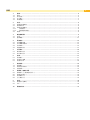 3
3
-
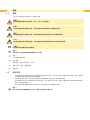 4
4
-
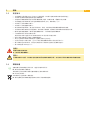 5
5
-
 6
6
-
 7
7
-
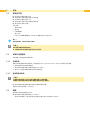 8
8
-
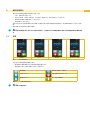 9
9
-
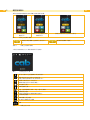 10
10
-
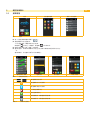 11
11
-
 12
12
-
 13
13
-
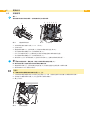 14
14
-
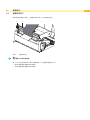 15
15
-
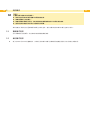 16
16
-
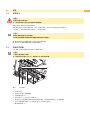 17
17
-
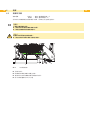 18
18
-
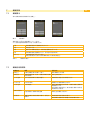 19
19
-
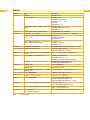 20
20
-
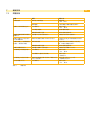 21
21
-
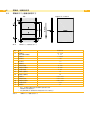 22
22
-
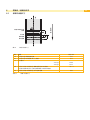 23
23
-
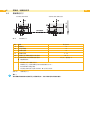 24
24
-
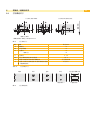 25
25
-
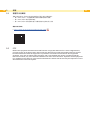 26
26
-
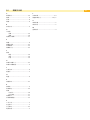 27
27
-
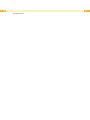 28
28